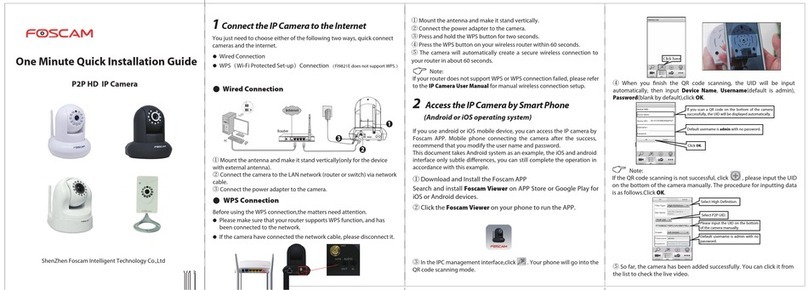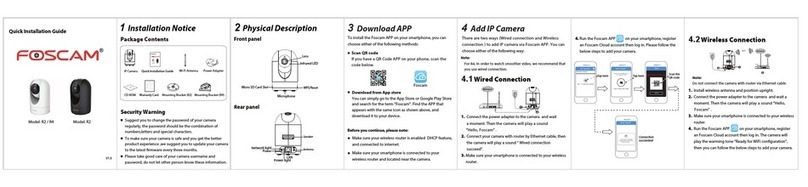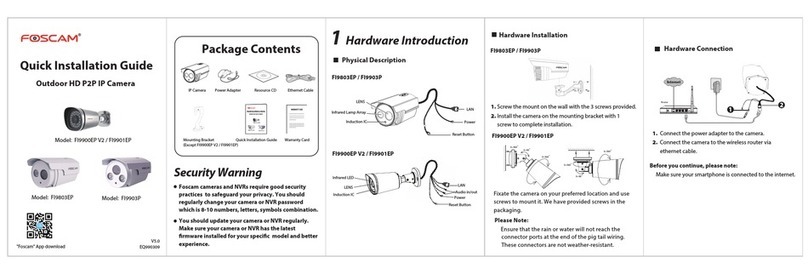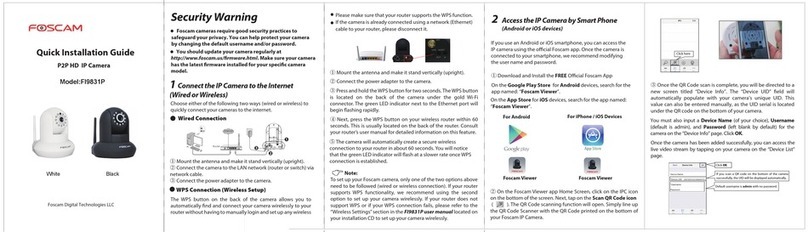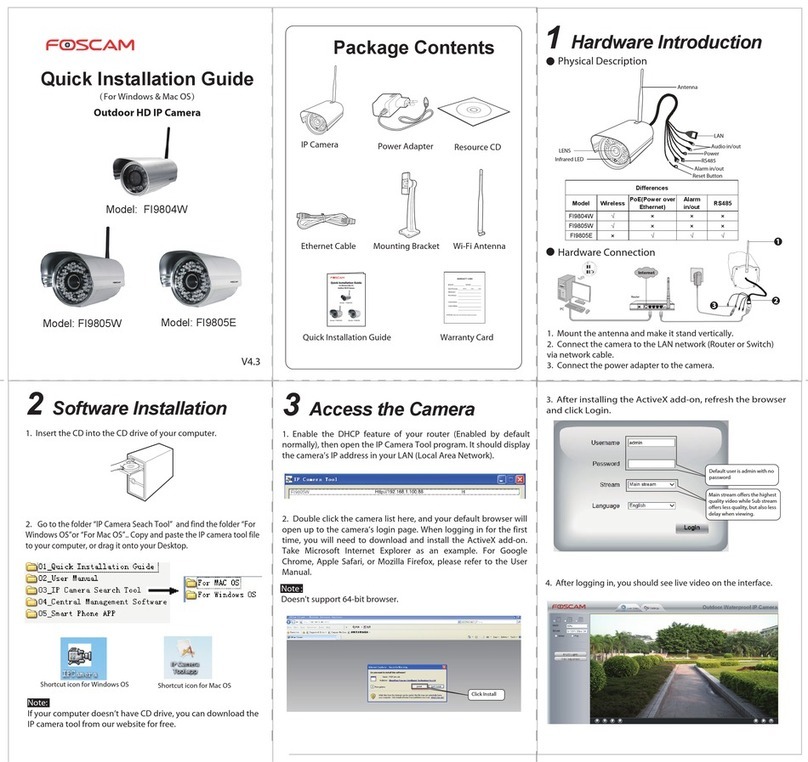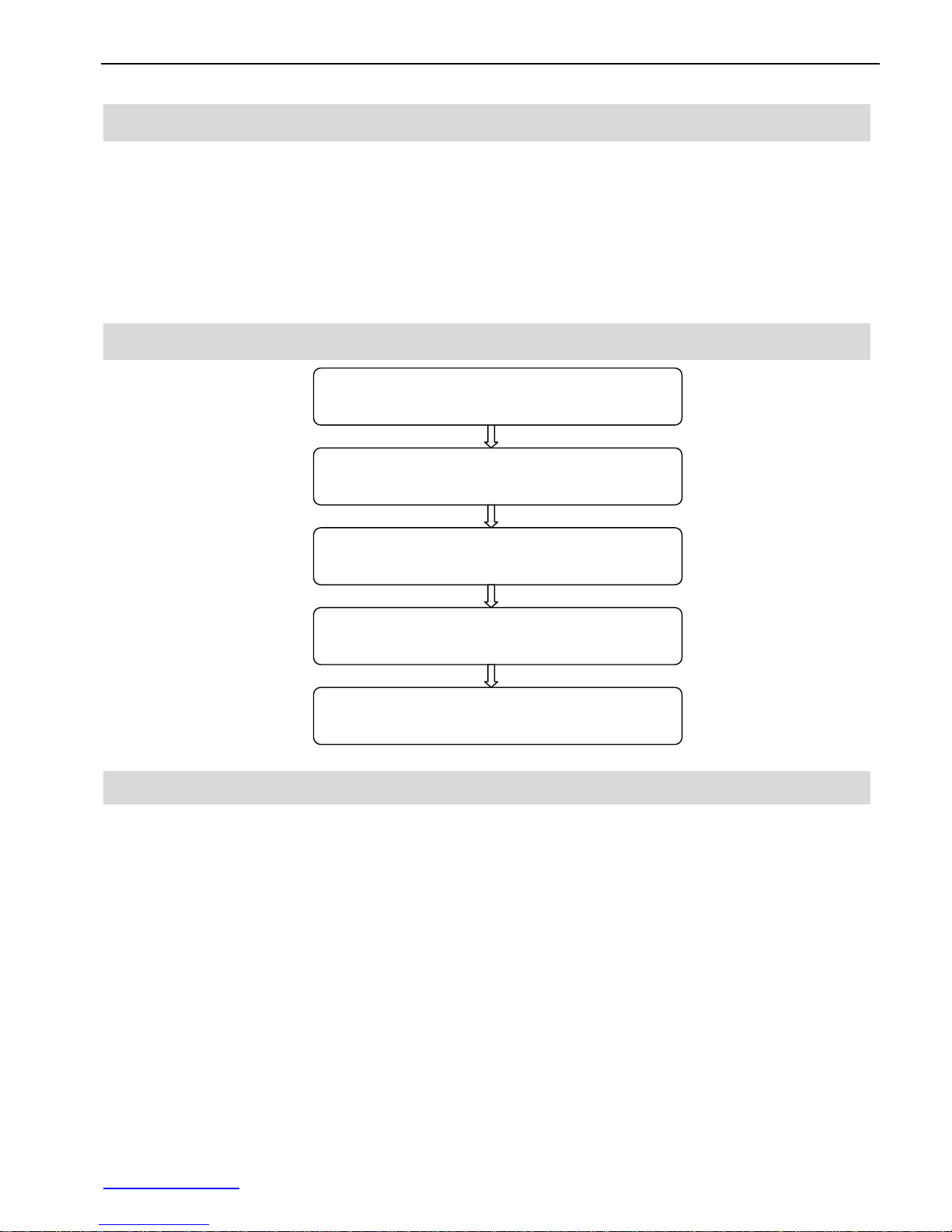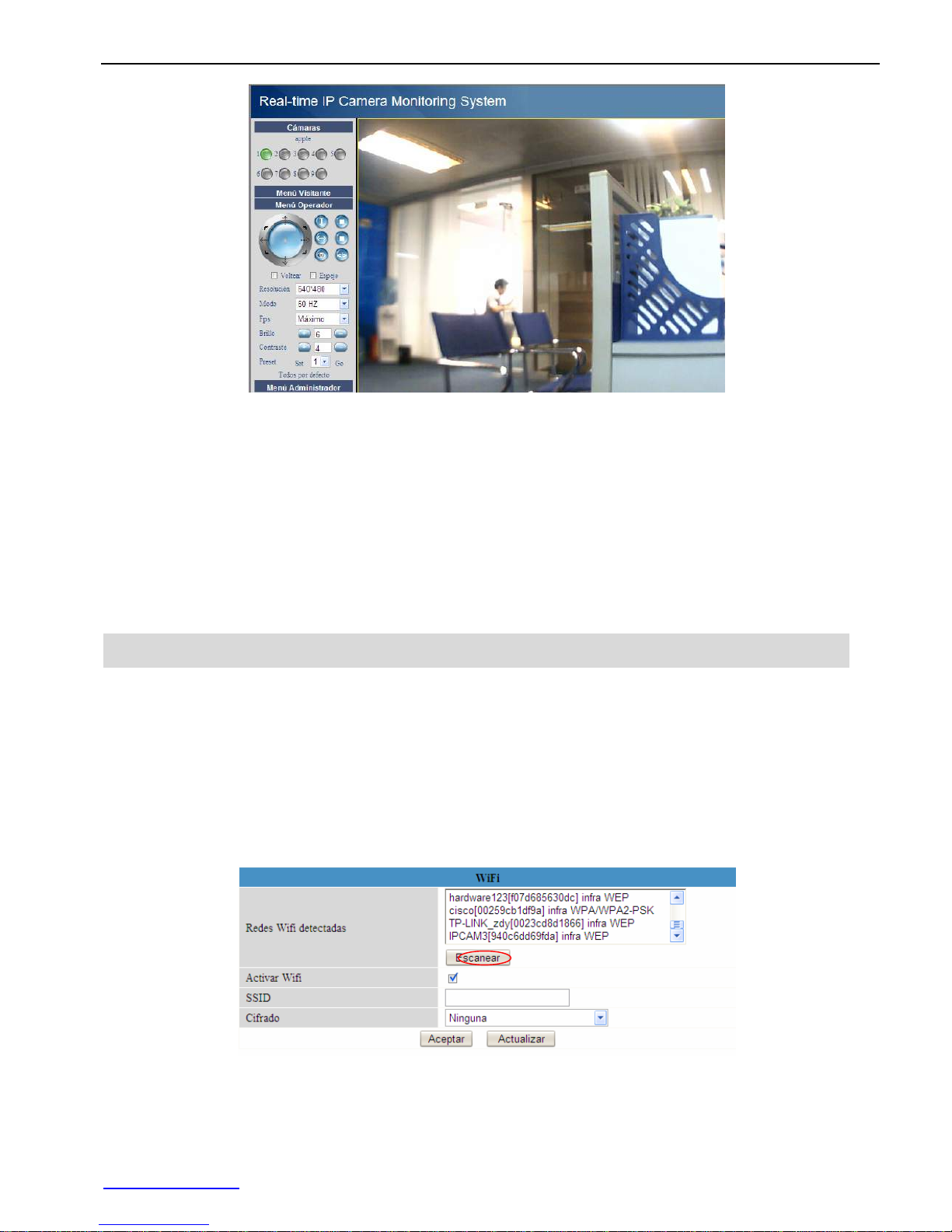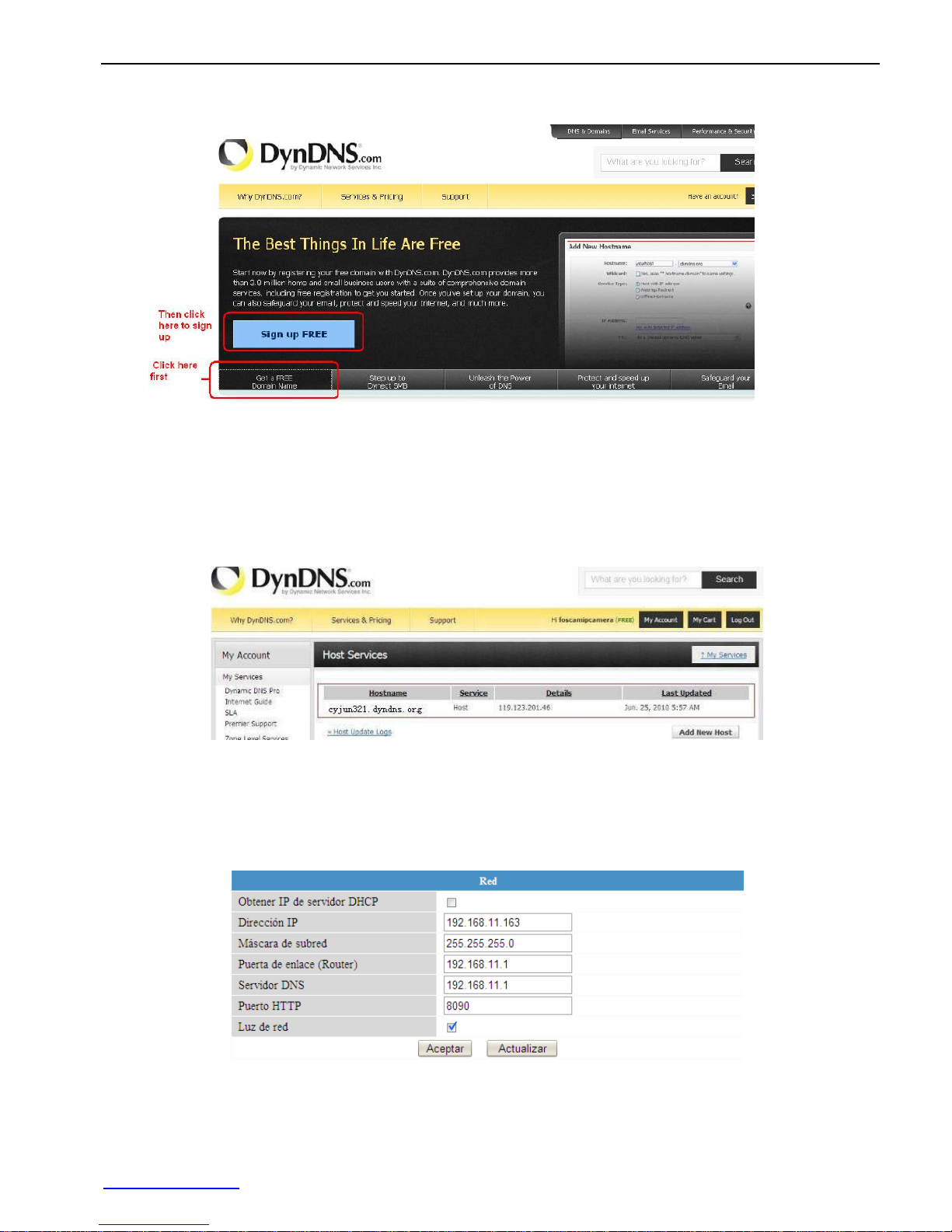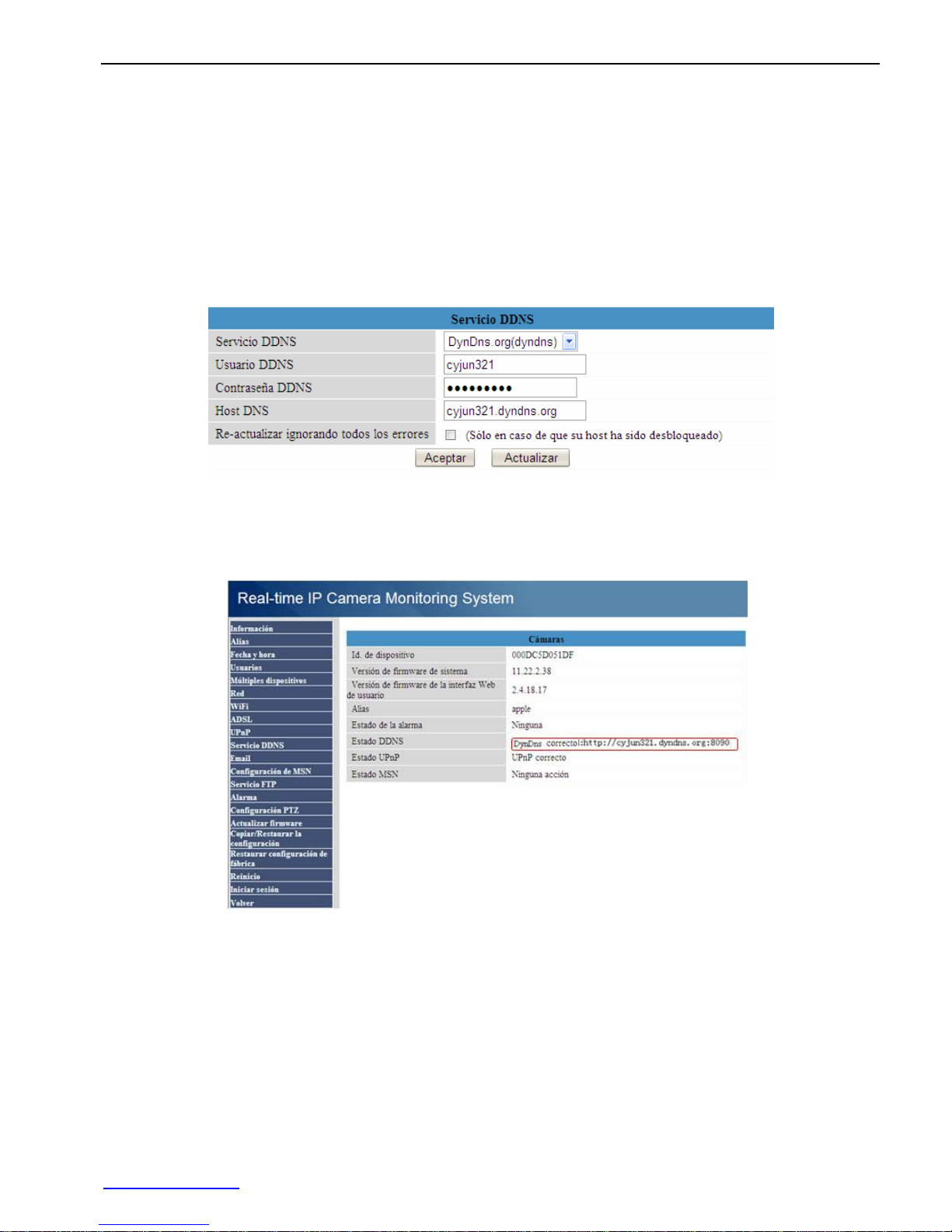FI8918W Guía de Instalación Rápida
www.foscam.com - 6 -
zObtener la dirección WAN IP a partir del router
Usted puede obtener la IP WAN a través de su router. Generalmente, está en el estatus del
sistema. Por ejemplo, aquí están las etapas para el router LINKSYS WRT54G.
1) Obtener la dirección IP del router (dirección del portal de red), nombre de usuario y contraseña
para acceso al router por la red del administrador.
2) Entre la dirección de IP de la red del router (LINKSYS WRT54G, predefinida como LAN IP
192.168.1.1) en el campo de dirección del IE para acceder al router; Abra la página de Status para
encontrar la dirección WAN del router. En este ejemplo, la dirección es: 183.37.28.254.
Acceso de la IP de la cámara por la Internet
Usted puede acceder la dirección IP de la Cámara por la Internet (acceso remoto). Entre la
dirección WAN IP y el número del puerto en el navegador IE o en otros navegadores que usted
tenga. Por ejemplo: http:// 183.37.28.254:85
Nota: Asegúrese que el redireccionamiento de puertos (también conocido como port forwarding)
haya sido exitoso. Usted puede hacer el redireccionamiento de puertos de dos modos:
1) Entre a la página de configuración del router para activar la función UPnP. Entonces acceda la
cámara como administrador, marque UPnP para activar UPnP y asegúrese que el estatus sea
“UPnP correcto”
2) Haga el redireccionamiento de puerto manualmente (detalles: Figura 2.6/2.7). Si su router tiene
servidor virtual, el hará el redireccionamiento de puertos. Por favor, escriba la IP de red de la
cámara y el puerto que usted configuró en las configuraciones básicas de red para la lista de mapa
Virtual.
Nota: Si usted conecta la cámara a un router, este tendrá una dirección IP dinámica y usted
necesitará ajustar las configuraciones del servicio DDNS para accederlo remotamente.
5.2 Como configurar los parámetros del servicio DDNS (Para usuarios de IP
dinámicas)
(1) Visite www.dyndns.com para abrir una cuenta.
Elija “Sign up FREE” para conseguir una cuenta gratuitamente.